Keskustelujen hallinta Teams-mobiilisovelluksella
Voit hallita kaikkea kahdenkeskiseen keskusteluun, itsekeskusteluun tai ryhmäkeskusteluun liittyvää Teams-mobiilisovelluksen keskustelun koontinäytössä. Jos haluat tarkastella koontinäyttöä iOS: ssä tai Androidissa, kirjoita keskustelu ja valitse keskustelun yläreunassa oleva nimi, olipa kyseessä sen henkilön nimi, jonka kanssa puhut, oma nimesi tai ryhmäkeskustelun nimi.
Ryhmäkeskustelun nimen muuttaminen
-
Siirry keskustelun koontinäyttöön.
-
Valitse Muokkaa

-
Muuta ryhmäkeskustelun nimeä ja valitse Tallenna.
Haku keskustelussa
-
Siirry keskustelun koontinäyttöön.
-
Valitse Etsi

-
Kirjoita hakusanasi.
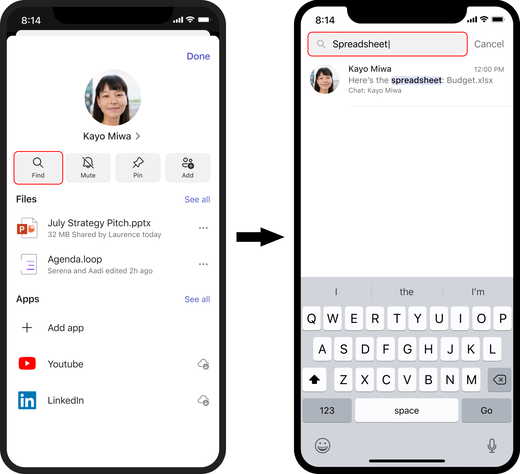
Keskustelun kiinnittäminen tai kiinnityksen poistaminen
-
Siirry keskustelun koontinäyttöön.
-
Valitse Kiinnitä kiinnittääksesi kiinnittymättömän keskustelun tai Poista kiinnitys, jos haluat poistaa kiinnitetyn keskustelun kiinnityksen.
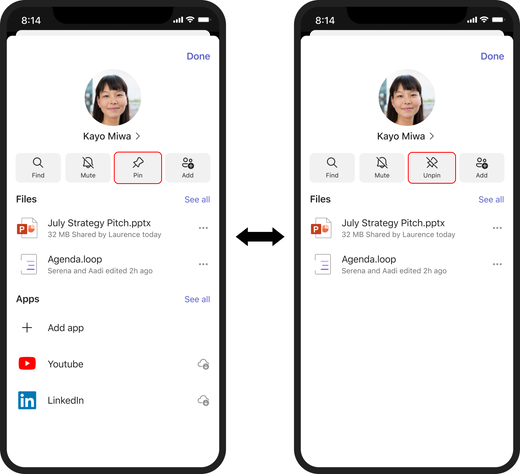
Näytä kaikki
Kun olet keskustelun koontinäytössä, näet osittaisia luetteloita keskustelun eri elementeistä, kuten tiedostoista ja sovelluksista. Valitse Näytä kaikki näistä osittaisten luetteloiden luettelosta, jos haluat tarkastella täydellistä luetteloa kaikista kyseiseen tyyppiin sopivista toiminnoista.
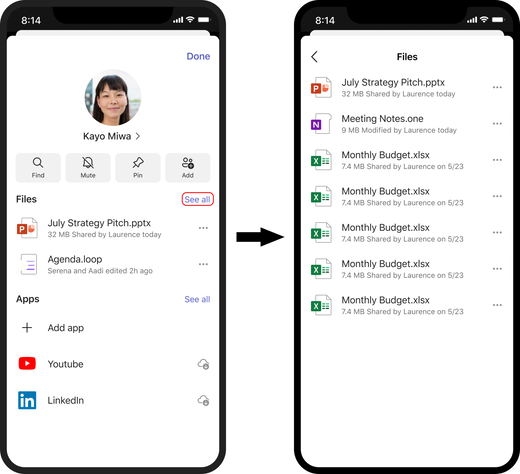
Henkilön profiilin tarkasteleminen
Jos käyt kahdenkeskistä keskustelua tai itsekeskustelua, voit siirtyä suoraan koontinäytöstä kyseisen henkilön profiiliin valitsemalla henkilön nimen tai profiilikuvan.
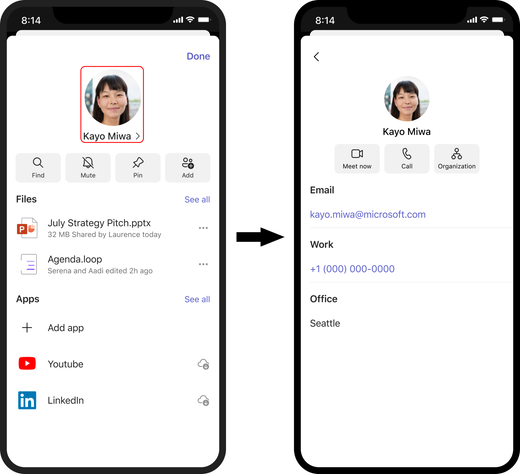
henkilöiden Create tai lisääminen ryhmäkeskusteluun
-
Siirry keskustelun koontinäyttöön.
-
Valitse Lisää

-
Kirjoita ryhmäkeskusteluun haluamiesi henkilöiden nimet.
Huomautus: Kun lisäät toisen osallistujan 1:1-keskusteluun, uusi keskustelu luodaan eikä keskusteluhistoriaa siirretä.
Ryhmäkeskustelusta poistuminen
-
Siirry keskustelun koontinäyttöön.
-
Valitse Poistu keskustelusta.
-
Vahvista ryhmäkeskustelu valitsemalla Poistu.
Huomautus: Kun poistut ryhmäkeskustelusta, muut saavat ilmoituksen, että olet lähtenyt, etkä voi julkaista tai saada viestejä ryhmäkeskustelusta.
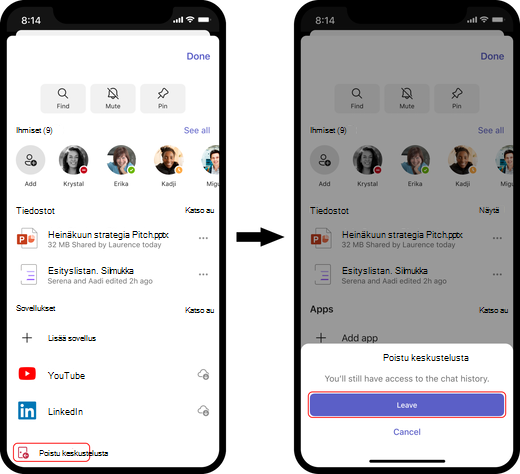
Vihje: Kanavan viesteissä näet vaihtoehdot painamalla viestiä pitkään. Voit reagoida, kopioida, lähettää edelleen, ottaa ilmoitukset käyttöön, tallentaa ja merkitä lukemattomina. Voit myös muokata ja poistaa omia viestejäsi.










